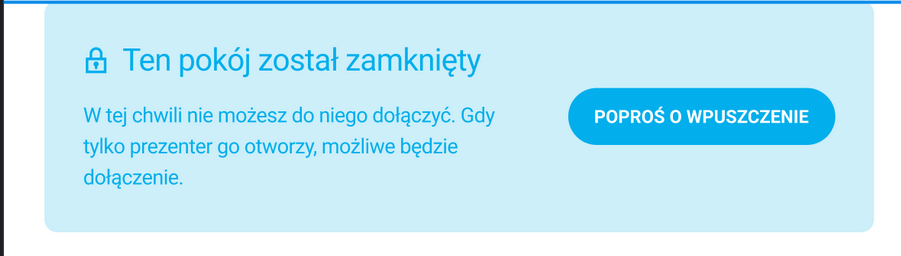Jak dołączyć?
Jak mogę wejść do zaplanowanego wydarzenia bądź permanentnego pokoju?
Zaloguj się do swojego konta i kliknij Dołącz obok nazwy wydarzenia. Twój pokój włączy się po chwili.
Jeśli rozpoczniesz wydarzenie przed planowanym czasem, możesz zamknąć okno przeglądarki i opuścić stronę lub kliknąć przycisk Zakończ wydarzenie. Pokój wydarzenia nadal będzie dostępny w panelu Twojego konta.
Możesz również skorzystać z opcji Trybu prywatnego w sali konferencyjnej – uczestnicy nie będą Cię widzieć i słyszeć, dopóki nie zmienisz typu wydarzenia z powrotem na Webinar lub Spotkanie.
Jeśli chcesz przygotować swoje wydarzenie bez rozpoczynania go, zalecamy skorzystanie z przycisku Przygotuj wydarzenia. W dowolnym momencie możesz kliknąć przycisk Rozpocznij wydarzenie w lewym dolnym rogu, automatycznie wpuszczając uczestników z poczekalni do pokoju.
Jak dołączyć do wydarzenia?
Aby dołączyć, potrzebujesz adresu pokoju. Po prostu kliknij na niego lub wklej go w pasek adresu swojej przeglądarki.
Jeżeli nie masz linku, możesz dołączyć do wydarzenia przez stronę www.clickmeeting.pl. Kliknij Dołącz do wydarzenia i podaj nr ID wydarzenia, w którym chcesz uczestniczyć.

Jeżeli pokój wydarzenia zostanie zablokowany zobaczysz na ekranie przycisk – Poproś o wpuszczenie. W ten sposób dasz znać osobom prowadzącym wydarzenie, że chcesz dołączyć do pokoju. Osoby prowadzące wydarzenie zobaczą po swojej stronie odpowiedni komunikat i będą mogły podjąć decyzję o wpuszczeniu cię do pokoju wydarzenia.
Jeżeli organizator wydarzenia włączy odpowiednią opcję, to dołączając do spotkania możesz wybrać czy chcesz dołączyć przy pomocy przeglądarki czy przy pomocy aplikacji desktopowej.
Jeśli dołączyłeś do wydarzenia na komputerze/laptopie i w trakcie sesji potrzebujesz przestawić się na urządzenie mobilne, mamy na to prosty sposób! Wejdź do Panelu wydarzenia w prawym górnym rogu pokoju, kliknij w przycisk Generuj kod QR i zeskanuj kod na urządzeniu mobilnym.
Jeżeli dołączasz w roli prezentera, pamiętaj o zainstalowaniu aplikacji mobilnej ClickMeeting, aby móc skorzystać z kodu QR.
Czy uczestnicy mogą brać udział w moich wydarzeniach za pomocą telefonu?
Domyślnie bramka telefoniczna jest wyłączona. Możesz ją włączyć podczas planowania wydarzenia. Przejdź do zakładki Automatyzacja, otwórz Ustawienia standardowe, znajdź ustawienie Bramka telefoniczna i zmień pozycję przycisku na ON za pomocą suwaka. W ten sposób umożliwisz swoim uczestnikom wdzwonienie się na wydarzenie. Po włączeniu tej funkcji w zaproszeniach pojawią się numery telefonów.
Podczas tworzenia wydarzenia możesz wybrać kraj, z którego wdzwaniać się będą Twoi uczestnicy. Jeśli nie wybierzesz żadnego kraju, każdemu z uczestników wskażemy rekomendowane numery telefonu.
Pamiętaj, że jeśli Twoi uczestnicy wdzwonią się do pokoju wydarzenia, nie będą słyszeć dźwięku z wyświetlanych filmów. W takim przypadku należy zachęcić ich do przyłączenia się do wydarzenia z urządzenia mobilnego lub desktopowego.